Le riprese sotto il caldo sole estivo possono risultare in filmati che sembrano prosciugati e sbiaditi. Ecco come far rivivere queste scene in DaVinci Resolve.
Siamo oltre la metà di agosto e ciò significa che quelli di noi nell'emisfero settentrionale sono più della metà dell'estate.
Oltre a rimanere adeguatamente idratati e ricoperti di crema solare, girare all'aperto in estate comporta alcune sfide. Devi affrontare gli effetti disidratanti del calore prolungato sulla vegetazione locale. Inoltre, con il sole che pende più in alto nel cielo più a lungo, hai a che fare con una luce intensa e dura per periodi prolungati, che può portare a cieli sbiaditi e bianchi se non disponi di strumenti di illuminazione aggiuntivi.
L'erba secca, le foglie e la brutale luce accecante non emettono esattamente vibrazioni estive deliziose, più simili a Mad Max . Per fortuna, possiamo risolvere questo problema in DaVinci Resolve e ho dovuto farlo proprio per un recente video tutorial di Shutterstock.
Non in un punto in cui puoi guardare la clip? Nessun problema:la trascrizione e gli screenshot seguenti illustrano i passaggi e le tecniche discussi nel tutorial video.
Riparare il cielo
Questo è lo scatto originale:

Ed ecco il voto correttivo:

Apriamo la pagina a colori e iniziamo:è una semplice soluzione a due nodi. Non esamineremo alcuna correzione del colore primario, stiamo solo risolvendo questi due problemi:paesaggi inariditi e dura luce estiva.
Anche se le informazioni saranno principalmente dirette agli scatti di paesaggi a causa dei metodi impiegati, potresti prendere queste informazioni (in teoria) e applicarle in diverse circostanze. Quindi assicurati di continuare a leggere, anche se non hai paesaggi inariditi da riportare in vita.
Ci sono due modi in cui possiamo farlo. L'in qualche modo preferito è usare una struttura di nodi paralleli, come questa:
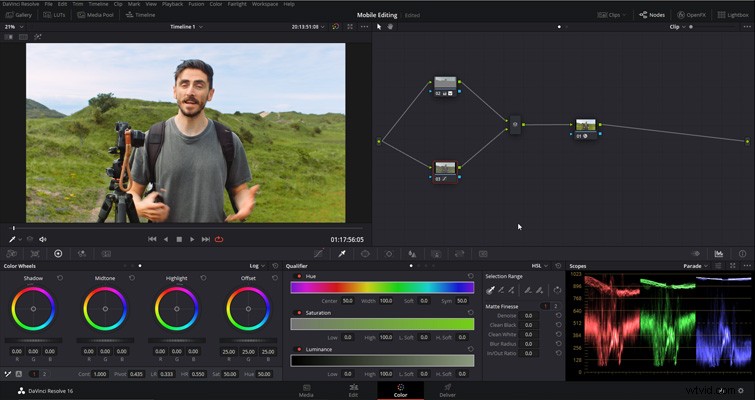
Tuttavia, per semplificare le cose per i nuovi utenti, lavoreremo con i nodi in serie in modo da poter vedere il processo svolgersi in modo lineare. Ho già posizionato il nostro nodo di conversione/correzione. Qui è dove inseriresti la tua LUT di correzione per aggiungere una curva gamma nel metraggio LOG. Anche se, in questo esempio, sto usando FilmConvert. In una certa misura, sta facendo la stessa cosa di una correzione LUT.
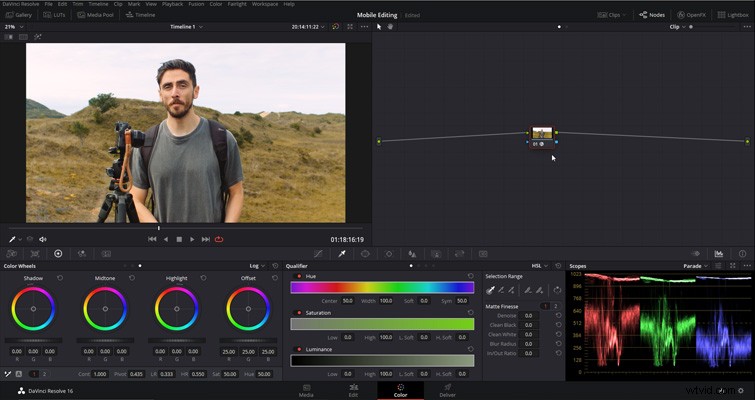
Per prima cosa, dobbiamo riparare il cielo. I nodi funzionano in modo lineare, quindi qualsiasi modifica apportata dopo questo nodo di correzione non considererà i dati dell'immagine originale. Se dovessi aggiungere un nodo seriale, quindi ridurre i punti salienti, le informazioni originali sono scomparse.
Pertanto, aggiungerò un nodo da visualizzare prima di questo nodo di correzione premendo Maiusc+S. Ora qualsiasi modifica che apportiamo avverrà prima delle regolazioni del secondo nodo.
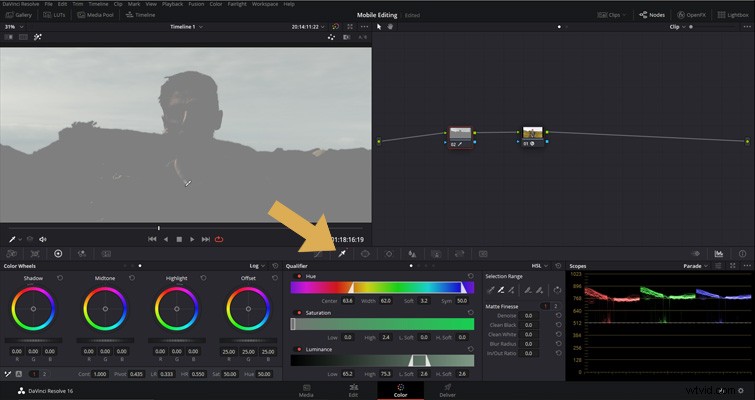
Quando hai un cielo luminoso, è facile qualificare e correggere, soprattutto se non ci sono altri elementi bianchi all'interno della composizione. Pertanto, selezioneremo lo Strumento di qualificazione e scegli una regione luminosa all'interno del cielo. Dovremmo ottenere subito una qualificazione di successo.
Quando attiviamo lo strumento di evidenziazione per vedere la regolazione, ha incastrato una parte del mio collo. Quindi, utilizzando lo strumento di qualificazione con un simbolo meno accanto nell'Intervallo di selezione pannello, possiamo correggere questa selezione per concentrarci solo sul cielo. Non deve essere perfetto al 100% perché possiamo correggere queste anomalie in un attimo.
Prenderemo lo Offset ruota, assicurandoci di essere nelle regolazioni LOG, e diminuiscilo per apportare una regolazione generale all'intera regione tonale del cielo, abbassandolo finché non possiamo vedere il cielo e le nuvole.
Potresti aggiungere un leggerissimo tocco di blu al cielo, a seconda di come appare incolore il tuo cielo. Tuttavia, vuoi assicurarti che sia solo un tocco incrementale in modo da non aggiungere blu alle nuvole bianche. A volte, potresti essere più utile aumentando la saturazione invece di aggiungere il blu.
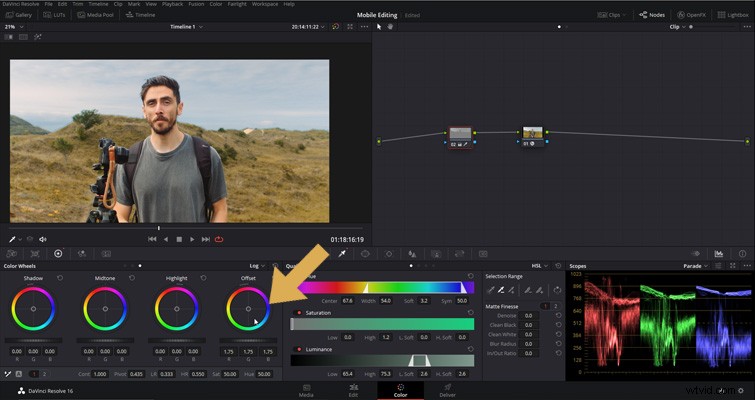
Ora, non vogliamo annullare quell'elemento soleggiato del giorno d'estate. Quindi, apriremo le nostre curve personalizzate, creeremo un punto in cui vengono visualizzati i mezzitoni (in modo che non vengano spinti verso l'alto), quindi creeremo una curva in cui si trovano le alte luci e la aumenteremo leggermente.
Ciò assicurerà che il nostro cielo sia ancora relativamente luminoso, ma naturale e anche visibile. Se hai iniziato a ritagliare le luci, regola la ruota delle luci per controllarle. Ma, mantenendo la curva personalizzata così com'è, manterrà le alte luci luminose.
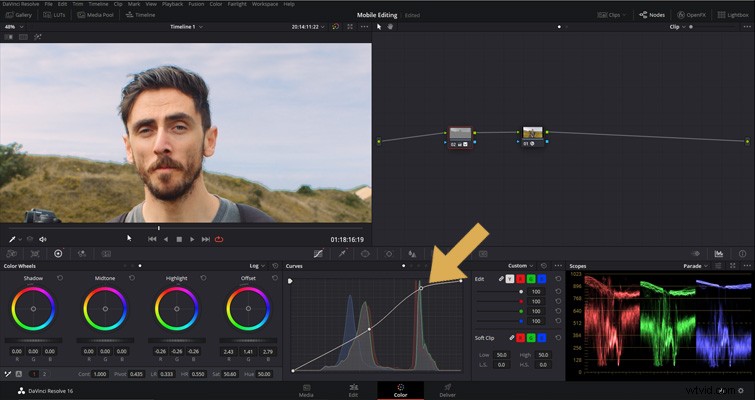
Ora abbiamo due problemi. I bordi di questa qualifica non sembrano grandiosi. Quindi, torna al Qualificatore pannello, e sulla destra, abbiamo alcuni elementi di regolazione fine. Alzeremo il rumore. E, se accendiamo e spegniamo il nodo, possiamo anche vedere che sta oscurando troppo i bordi. Quindi, aumenteremo il nero pulito finché non apparirà normale.
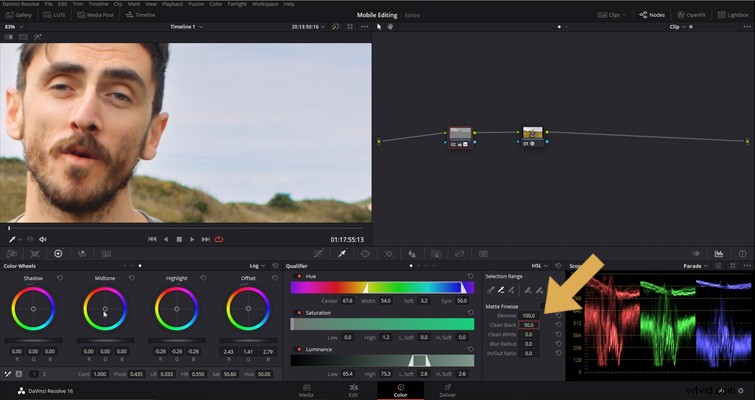
Abbiamo un'aberrazione verde/blu lungo i bordi che si trovano all'interno dell'immagine, ma questo è solo un artefatto dell'obiettivo che stavo usando. Uso un Voigtlander 17,5 mm e, quando si utilizza una profondità di campo ridotta, può causare aberrazioni. Tuttavia, questo effetto lo ha sicuramente amplificato, quindi lo sistemeremo verso la fine.
Riparare l'erba
Con il cielo riparato, ora correggeremo il colore dell'erba per sembrare più adatto all'estate e lo faremo con le curve HSL. Nelle Curve pannello, vai a questo menu a discesa e seleziona Tonalità vs. Tonalità. La curva Hue vs. Hue ti consente di cambiare qualsiasi tonalità in qualsiasi altra tonalità. Perfetto per regolazioni rapide del colore.
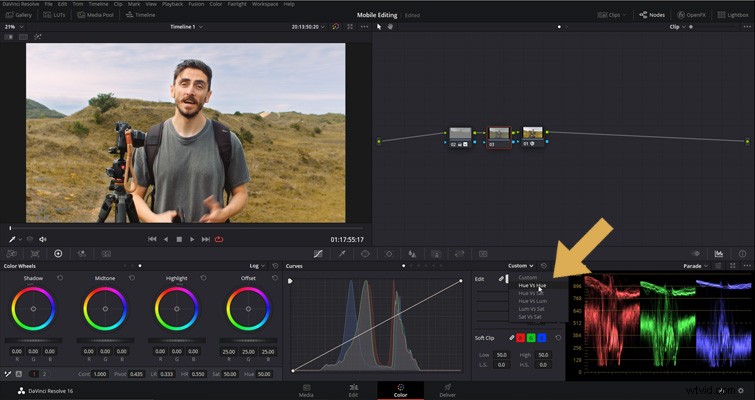
Quindi, utilizzando lo strumento di qualificazione (non il pannello vero e proprio, solo lo strumento che appare automaticamente quando si utilizzano le curve HSL), selezionare un'area di erba secca. In un prato o in un paesaggio come questo, ci saranno in genere fogliame marrone/sporco, come paglia, erbacce e rami. Pertanto, quando selezioniamo la curva di tonalità, vogliamo evitare queste aree.
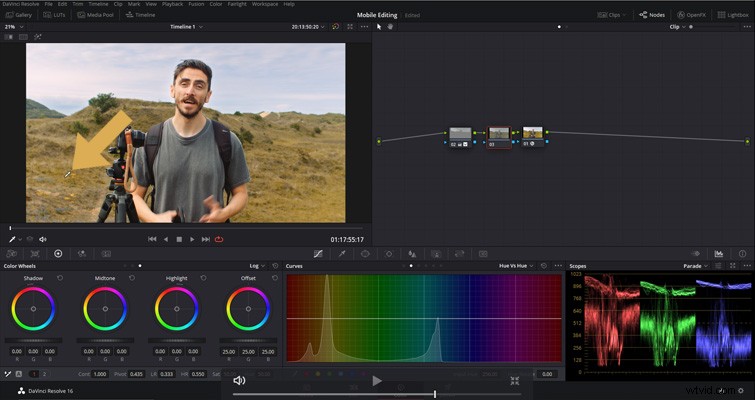
Ora, tutto ciò che faremo è abbassare la curva della tonalità per trovare il tipo di verde che desideriamo.
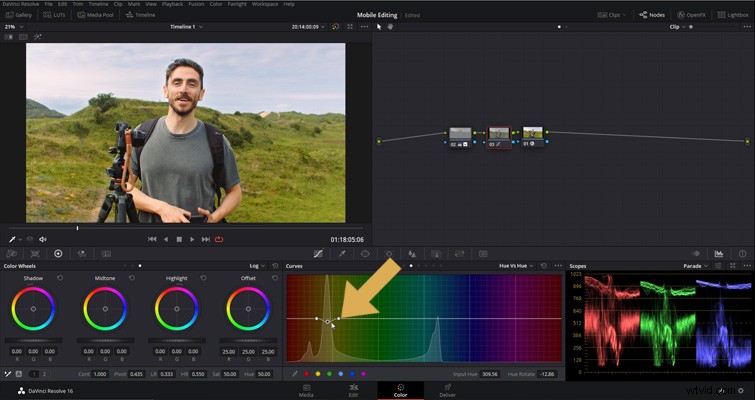
Come con tutte le forme di correzione del colore, vogliamo apportare la più piccola regolazione. E il gioco è fatto:erba verde gallese. Proprio come appare durante la stagione delle piogge, piuttosto che prosciugato da diverse settimane di giorni senza pioggia e sole, non che mi stia lamentando.
Suggerimento bonus:correzione dell'aberrazione cromatica
Come suggerimento bonus, se scatti con un obiettivo che produce aberrazione e diventa particolarmente evidente dopo una regolazione del bordo, andremo a detta regolazione del bordo e creeremo un nodo parallelo.
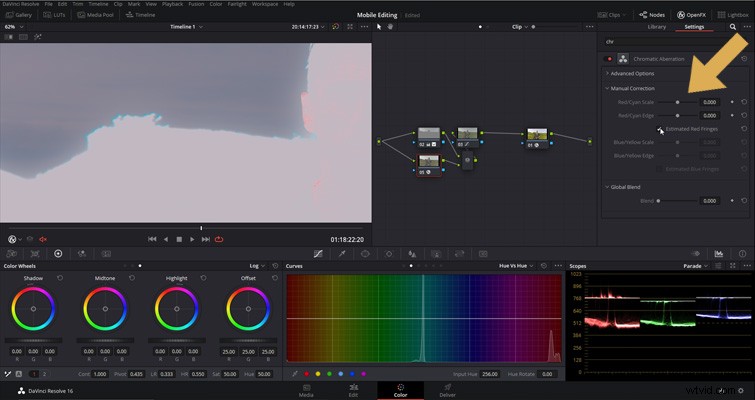
Qui, è quindi necessario aggiungere il plug-in OFX per l'aberrazione cromatica al nuovo nodo e attivare i bordi rossi stimati per vedere l'area che necessita della correzione. Quindi, spingerò quel bordo ciano in una direzione diversa, che annullerà l'artefatto.
Trova un po' d'ombra e trascorri un po' di tempo con questo utile contenuto di DaVinci Resolve:
- Come esportare video in DaVinci Resolve:una semplice analisi
- 3 modi per archiviare e condividere i voti in DaVinci Resolve
- Come rimuovere il microfono boom in Resolve e Premiere
- 6 motivi per eseguire l'upgrade a Resolve Studio oggi
- 7 tutorial per imparare DaVinci Resolve di Blackmagic
